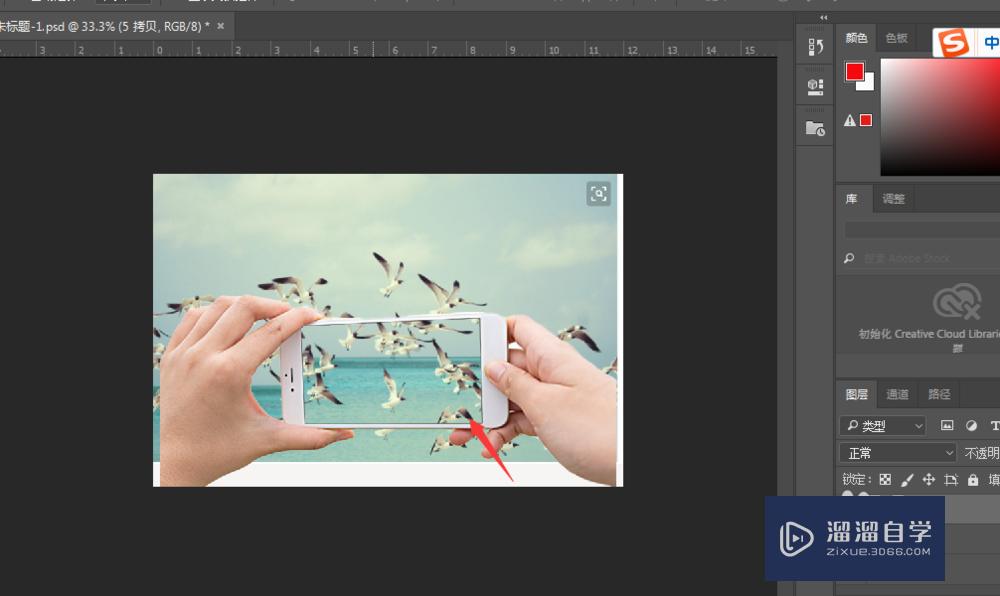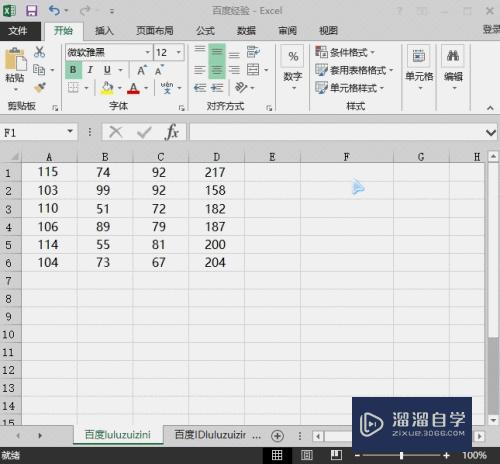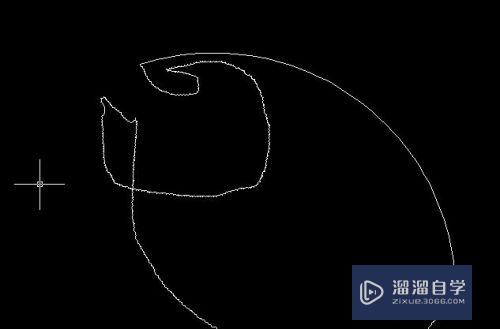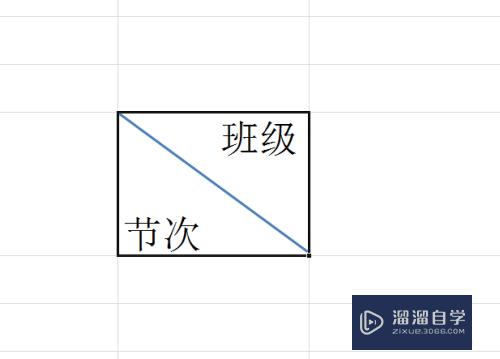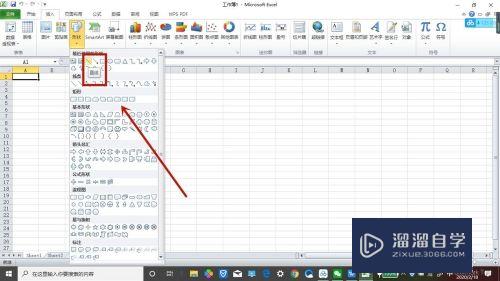CAD直线总自动对齐到端点如何取消优质
CAD直线总是自动对齐到端点。所以面对CAD直线总自动对齐到端点如何取消呢?其实这个是捕捉只开启了端点捕捉导致的。我们开启其他的捕捉点就不会有这个问题了。
想要玩转“CAD”。快点击此入口观看免费教程→→
工具/软件
硬件型号:小米 RedmiBookPro 14
系统版本:Windows7
所需软件:CAD2010
方法/步骤
第1步
我们打开CAD软件。绘制第二根线条的时候。就会自动跳到其他线段的端点上。
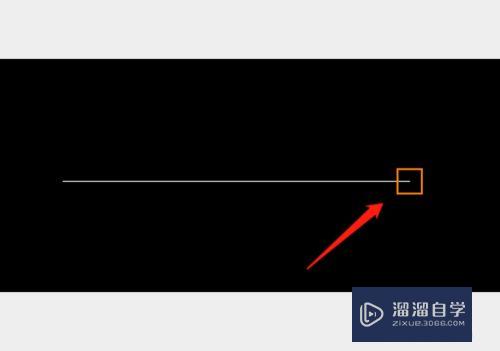
第2步
这个我们只需设置其他的捕捉点就行。我们输入快捷命令“SE”。

第3步
输入后。点击空格或者是回车键执行这个命令。
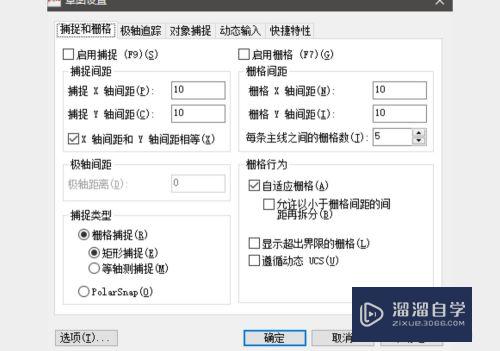
第4步
执行之后。点击“对象捕捉”选项。
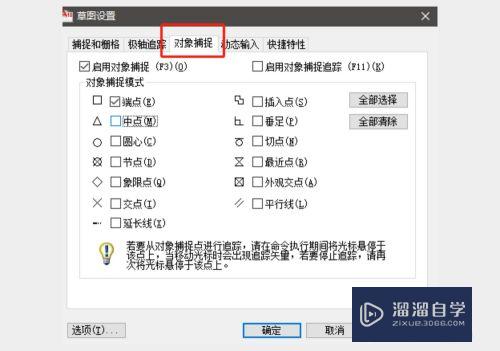
第5步
在对象捕捉里。我们选择需要捕捉的点。比如垂足。交点之类的。
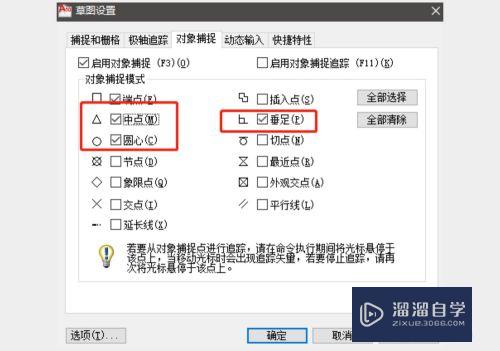
第6步
这里一般都是全部选择了的。方便绘图。选择后就可以避免自动对齐到其他点的情况了。
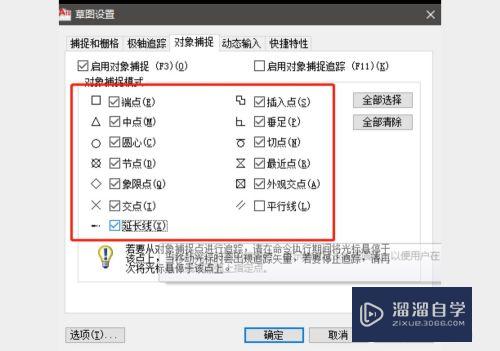
以上关于“CAD直线总自动对齐到端点如何取消”的内容小渲今天就介绍到这里。希望这篇文章能够帮助到小伙伴们解决问题。如果觉得教程不详细的话。可以在本站搜索相关的教程学习哦!
更多精选教程文章推荐
以上是由资深渲染大师 小渲 整理编辑的,如果觉得对你有帮助,可以收藏或分享给身边的人
本文标题:CAD直线总自动对齐到端点如何取消
本文地址:http://www.hszkedu.com/72990.html ,转载请注明来源:云渲染教程网
友情提示:本站内容均为网友发布,并不代表本站立场,如果本站的信息无意侵犯了您的版权,请联系我们及时处理,分享目的仅供大家学习与参考,不代表云渲染农场的立场!
本文地址:http://www.hszkedu.com/72990.html ,转载请注明来源:云渲染教程网
友情提示:本站内容均为网友发布,并不代表本站立场,如果本站的信息无意侵犯了您的版权,请联系我们及时处理,分享目的仅供大家学习与参考,不代表云渲染农场的立场!